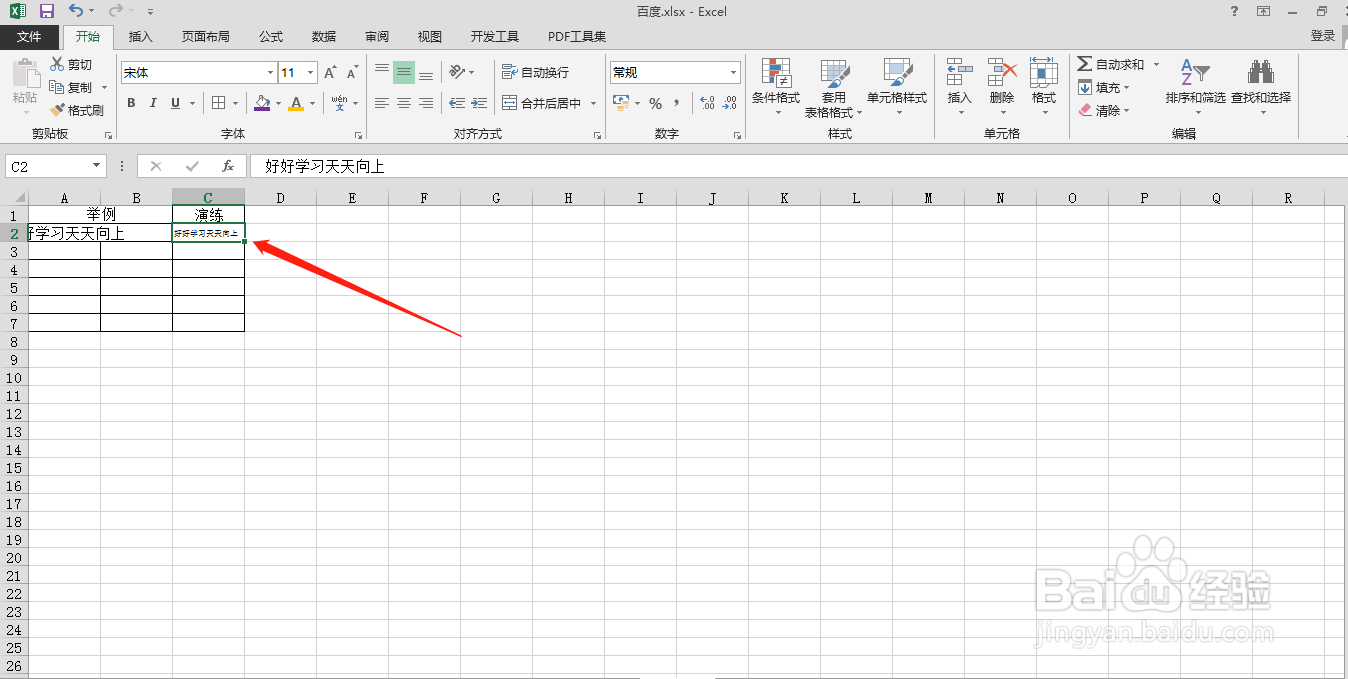1、首先打开电脑,找到Excel软件,打开Excel表格 , 如图

2、对表格进行所需编辑 ,单元格内如何自动缩小字体呢 如图

3、用鼠标选中C2单元格 如图
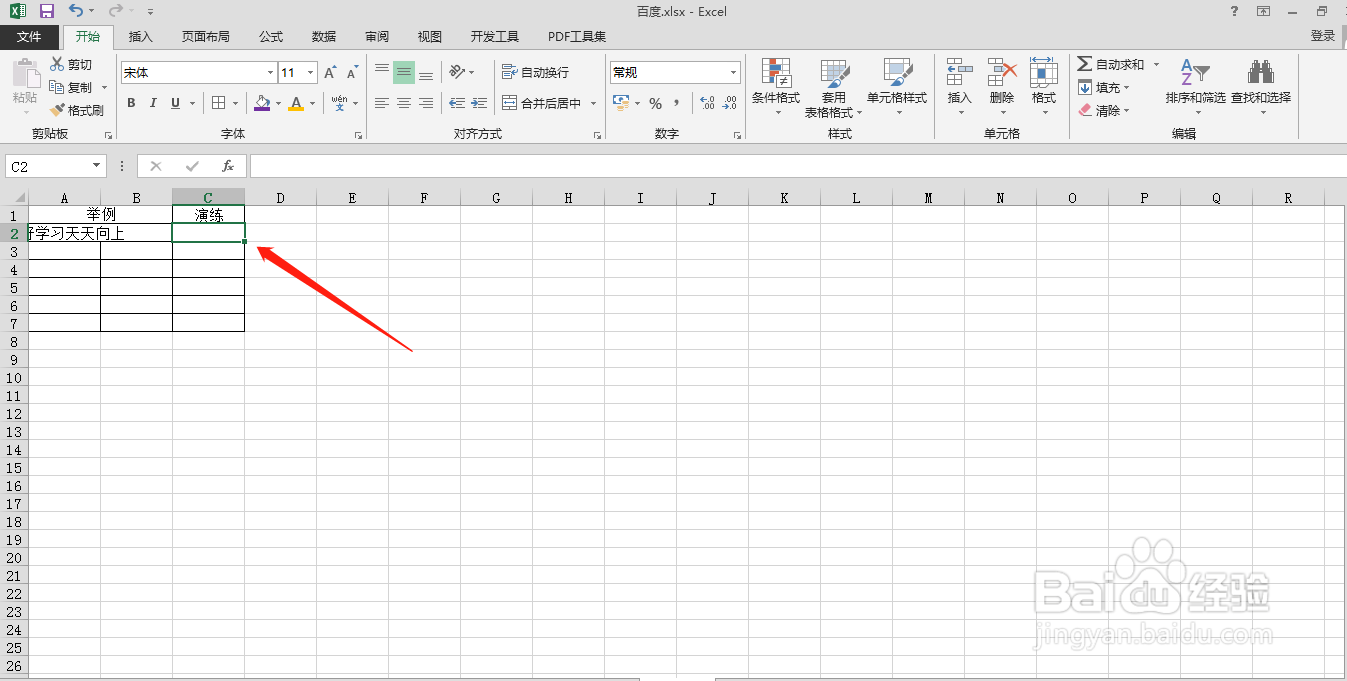
4、Ctrl+1打开设置单元格格式,点击对齐,勾选缩小字体填充,最后点击确定 如图

5、然后在C2单元格中输入:好好学习天天向上,然后按回车键,如图

6、Excel表格中单元格内自动缩小字体完成 如图
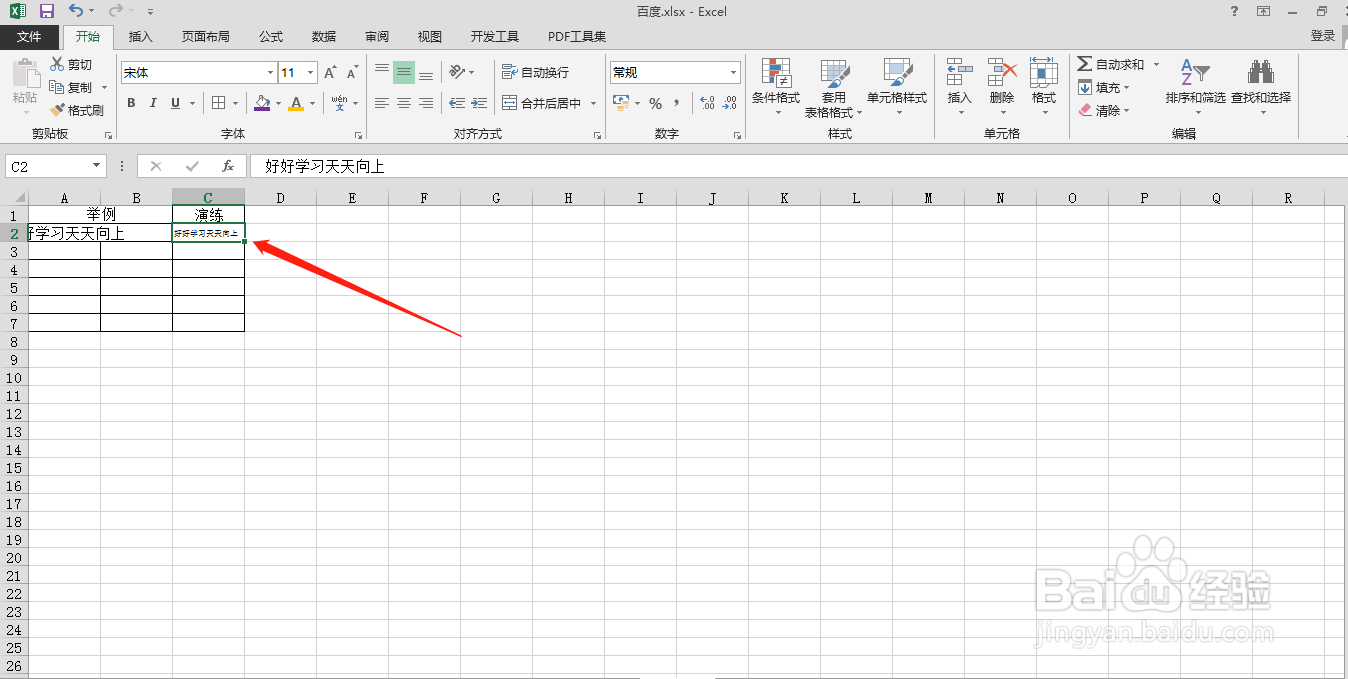
时间:2024-10-13 15:26:15
1、首先打开电脑,找到Excel软件,打开Excel表格 , 如图

2、对表格进行所需编辑 ,单元格内如何自动缩小字体呢 如图

3、用鼠标选中C2单元格 如图
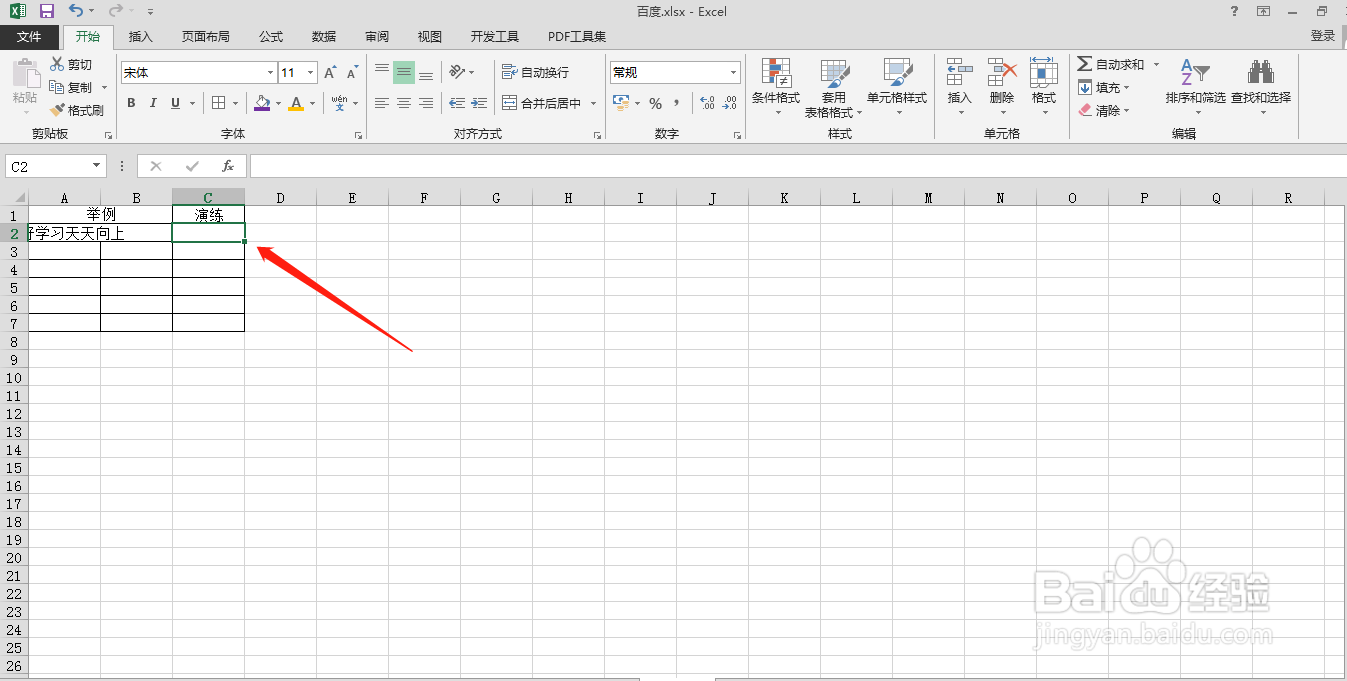
4、Ctrl+1打开设置单元格格式,点击对齐,勾选缩小字体填充,最后点击确定 如图

5、然后在C2单元格中输入:好好学习天天向上,然后按回车键,如图

6、Excel表格中单元格内自动缩小字体完成 如图